Thủ thuật Laptop
Cách chia sẻ file trong mạng LAN trên máy tính nhanh chóng và hiệu quả – Tin Công Nghệ
1. Mạng LAN là gì?
Mạng LAN (Local Area Network) là mạng cục bộ được dùng trong khu vực giới hạn nhất định, vận tốc truyền tải cao. Để tìm biết thêm về mạng LAN.

Local Area Network hay còn xem là mạng LAN
2. Những lưu ý khi chia sẻ dữ liệu qua mạng LAN
– Tắt tường lửa (Windows Firewall)
Tường lửa thiết lập một rào cản giữa một mạng nội bộ đáng tin cậy và mạng bên phía ngoài không tin cậy, chẳng hạn như Internet. Tuy vậy, mở tường lửa cũng đều có thể khiến việc chia sẻ dữ liệu qua mạng LAN gặp trục trặc.

Tắt tường lửa trước lúc chia sẻ dữ liệu
– Kiểm tra 2 máy đã thông nhau chưa
Chia sẻ file trong mạng LAN giữa hai máy tính giúp vận tốc truyền nhanh hơn.

Kiểm tra hai máy đã kết nối với nhau chưa
– Thiết lập để vào mạng LAN
+ Bước 1 : Mở Control Panel > Nhấn vào Network and Internet .
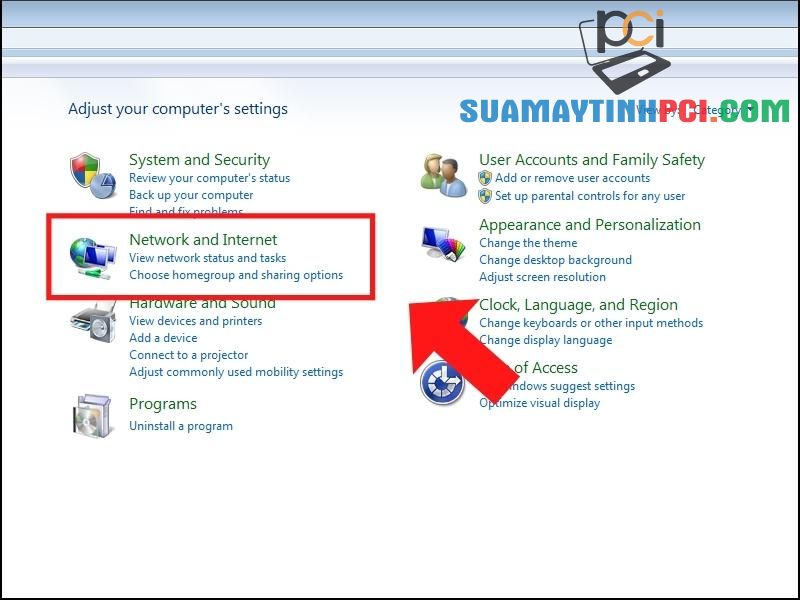
Mở Network and Internet
+ Bước 2 : Truy cập Network and Sharing Center .
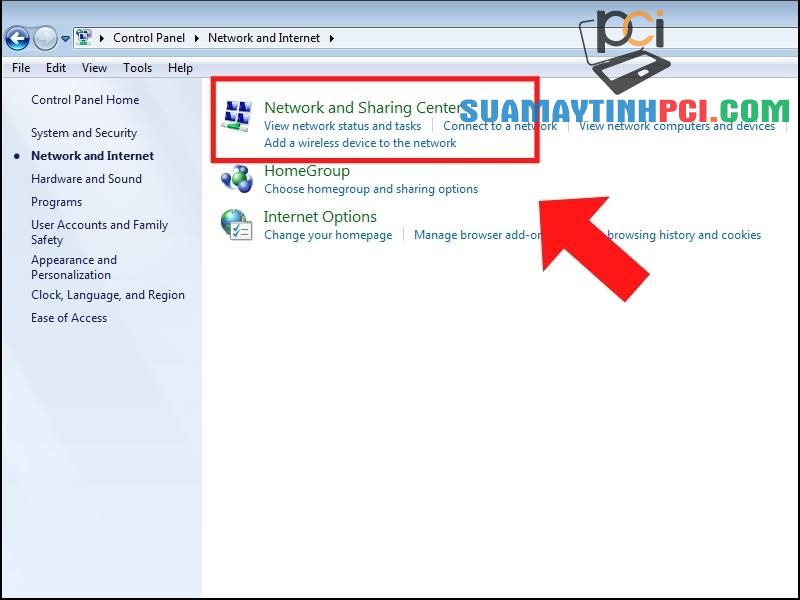
Nhấn vào Network and Sharing Center
+ Bước 3 : Click vào Change advanced sharing settings .
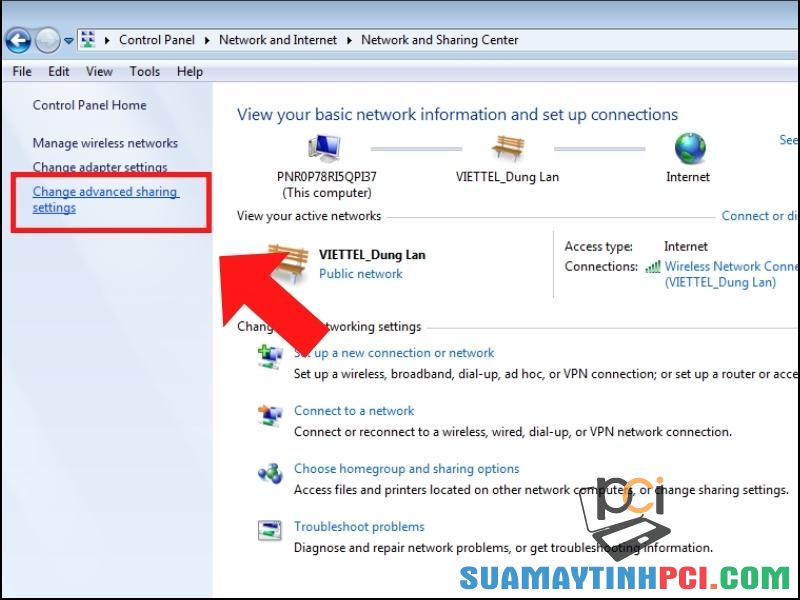
Thay đổi các cài đặt
+ Bước 4 : Tại phần Public tích vào Turn off password protected sharing > Chọn Save changes .
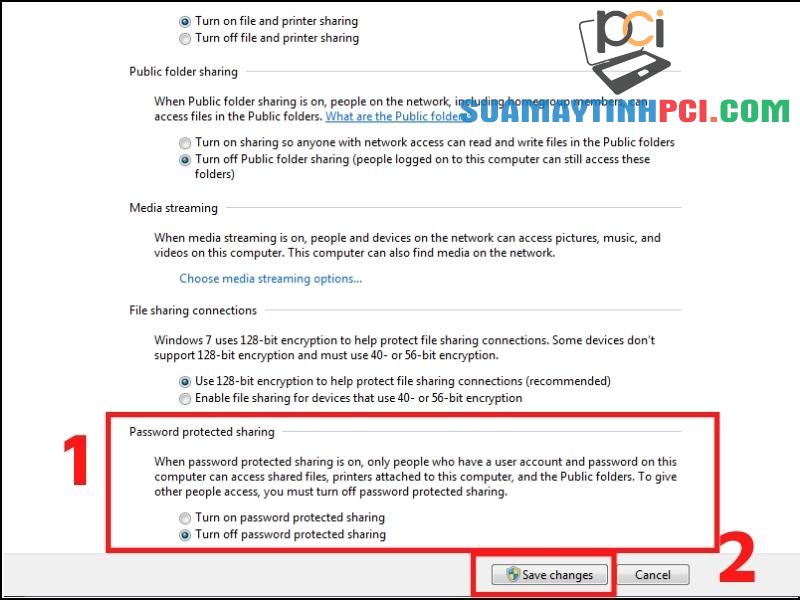
Tắt mật khẩu
3. Cách chia sẻ ổ cứng qua mạng LAN chi tiết
– Bước 1 : Nhấn chuột phải vào ổ hdd muốn chia sẻ > chọn Properties .
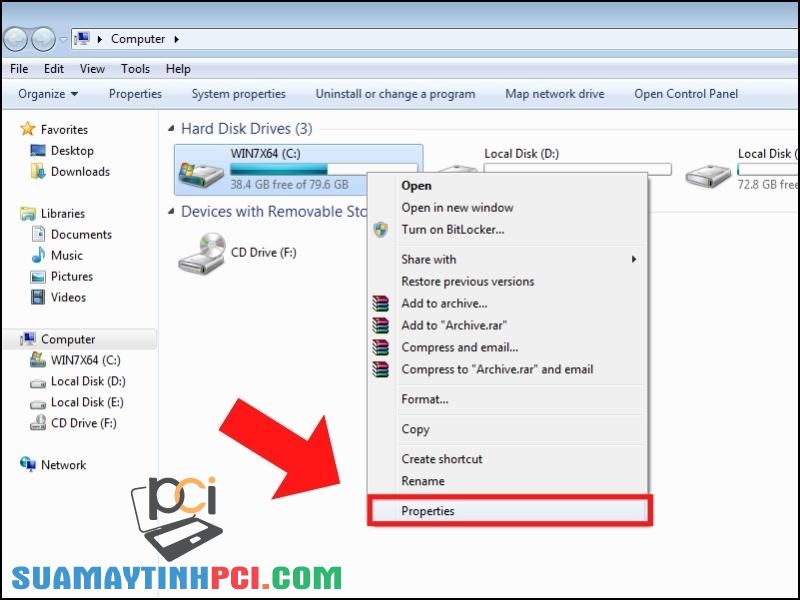
Chọn Properties
– Bước 2 : Ở tag Sharing, nhấn chọn Advanced Sharing .
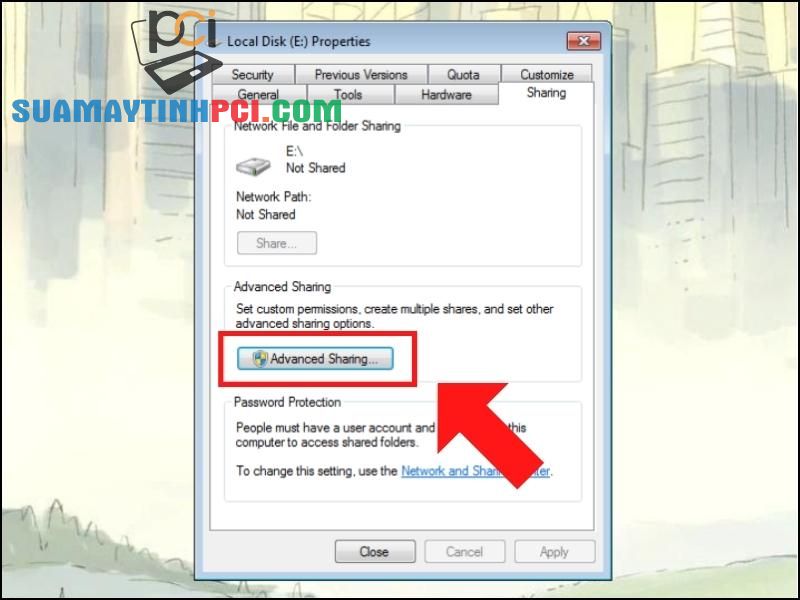
Nhấn chọn Advanced Sharing
– Bước 3 : Tích vào ô Share this folder > Nhấn Permissions .
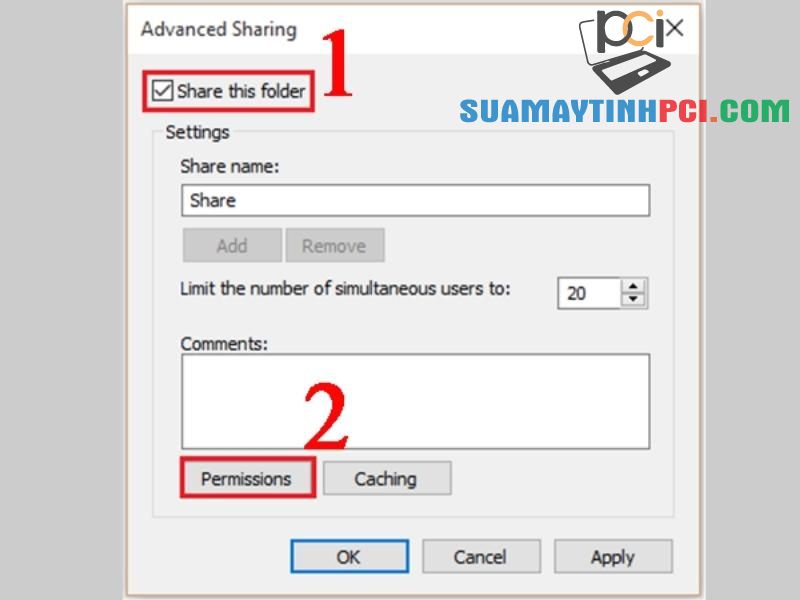
Mở Cài đặt các quyền
– Bước 4 : Tích hết các quyền như trong hình > Nhấn OK .
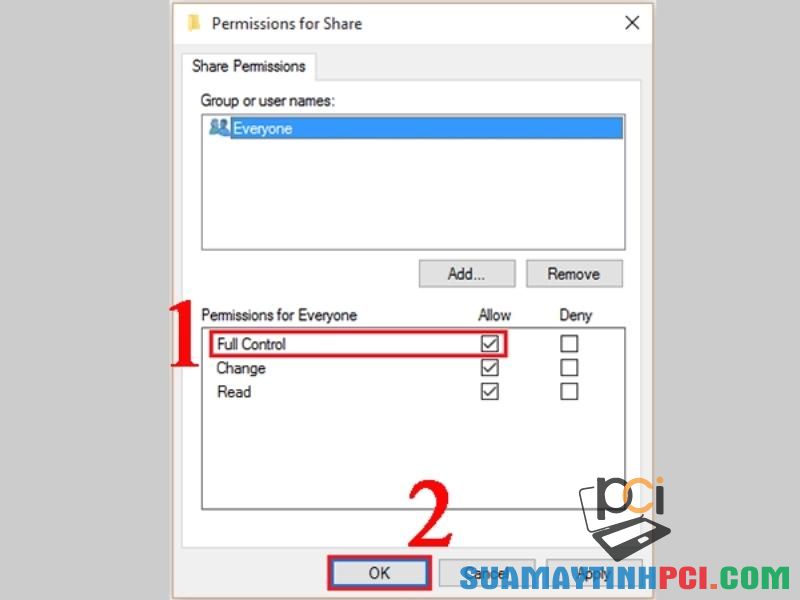
Lưu thay đổi
4. Cách chia sẻ dữ liệu qua mạng LAN đến máy tính cụ thể
– Bước 1 : Click chuột phải vào folder cần chia sẻ, chọn Properties .
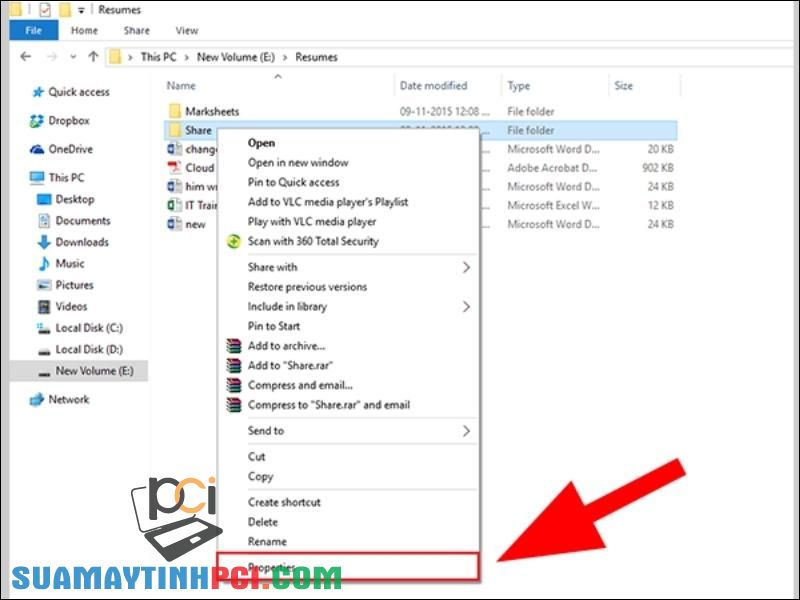
Chọn Properties
– Bước 2 : Mở Advanced Sharing trên cửa sổ Sharing.
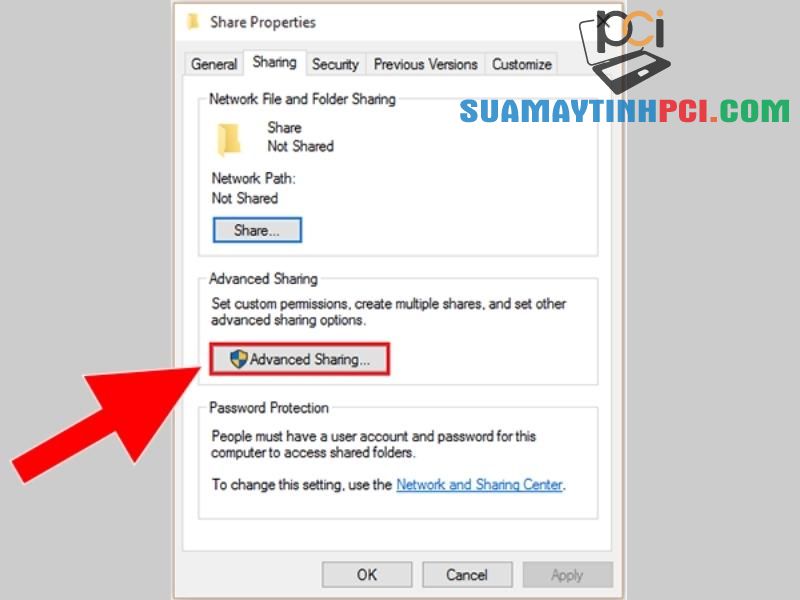
Mở Advanced Sharing
– Bước 3 : Đánh tích tùy chọn Share this folder > Click chọn Permissions .
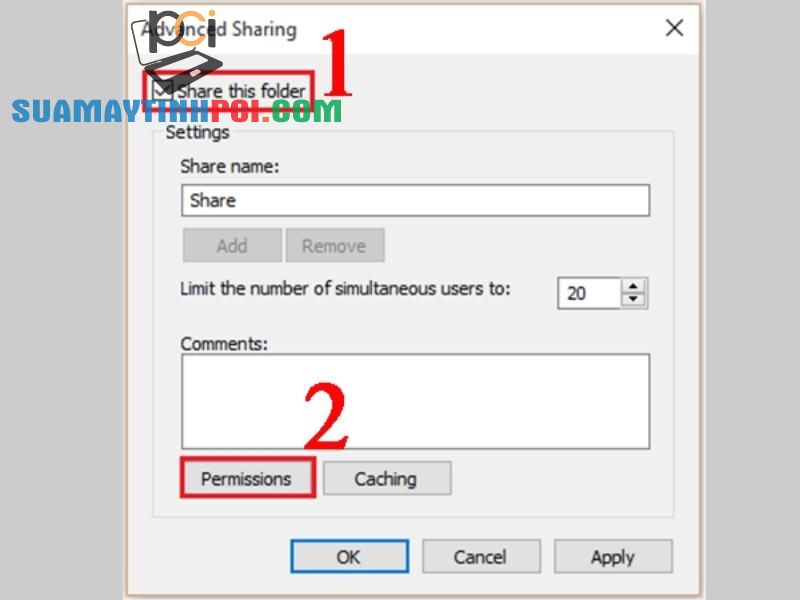
Đánh tích tùy chọn Share this folder
– Bước 4 : Nhấn nút Add .
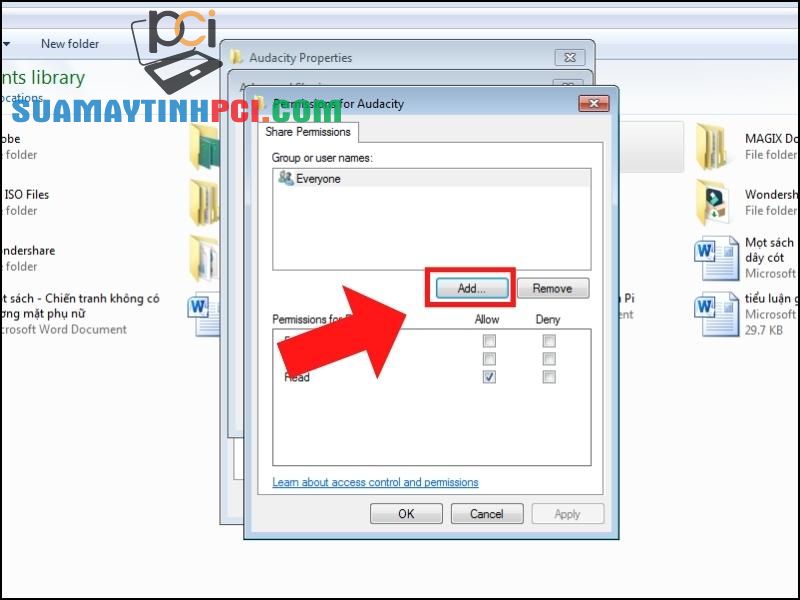
Nhấn Add
– Bước 5 : Nhập tên user muốn chia sẻ trong mục Enter the object names to select > Ấn OK .
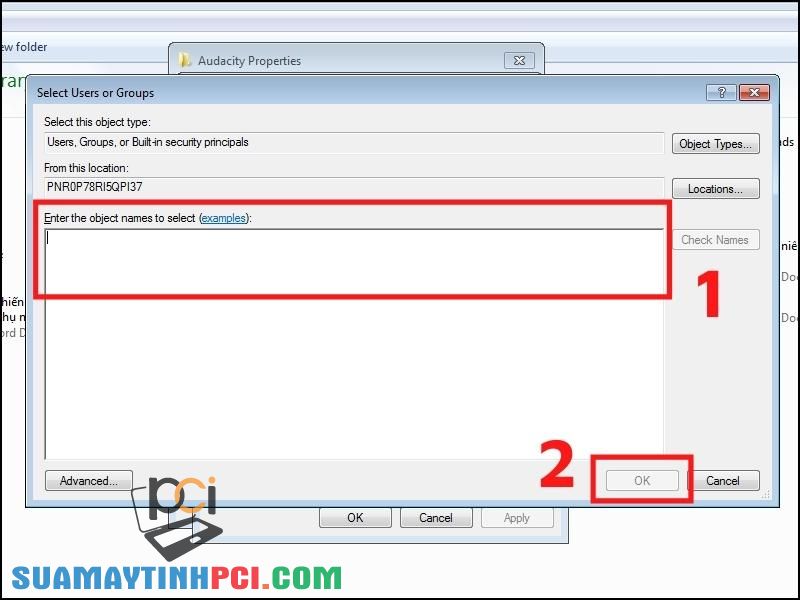
Nhấn OK sau lúc nhập user name
5. Cách vào máy tính trong mạng LAN dễ dàng
Có đồng thời 3 cách để giúp bạn truy cập máy tính khác trong cùng một mạng LAN.
– Cách 1 : Mở hộp thoại Run (Windows + R) > Gõ lệnh \Computer_Name.
– Cách 2 : Mở hộp thoại Run sau đó gõ lệnh \địa-chỉ-ip-máy-cần-vào.
– Cách 3 : Dùng Control Panel.
+ Bước 1 : Mở Control Panel > Truy cập Network .
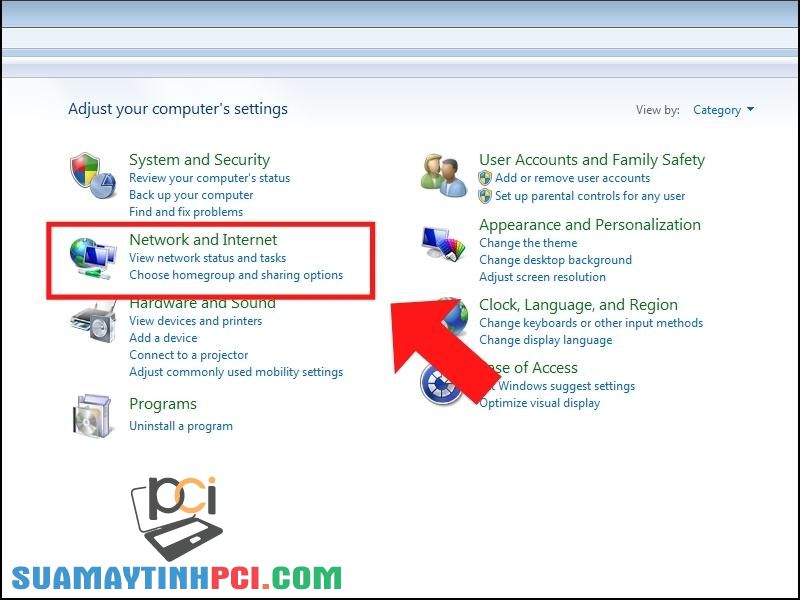
Mở Network
+ Bước 2 : Mở biểu trưng máy tính muốn truy cập.
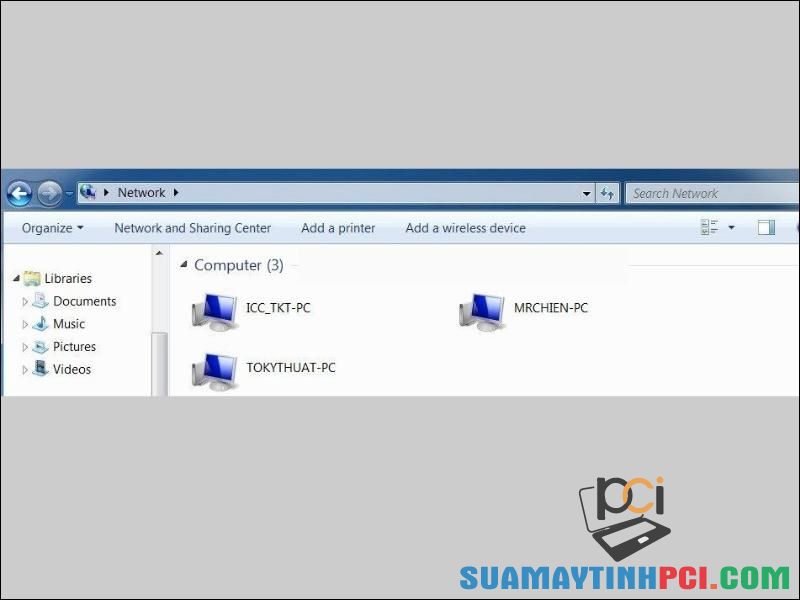
Nhấn vào máy tính muốn truy cập
6. Một số câu hỏi thường gặp khi chia sẻ dữ liệu qua mạng LAN
Các lỗi thường gặp trong quá trình chia sẻ dữ liệu qua mạng LAN
– Không vào được máy tính trong mạng Lan
+ Bước 1 : Mở Control Panel > Truy cập System and Security .
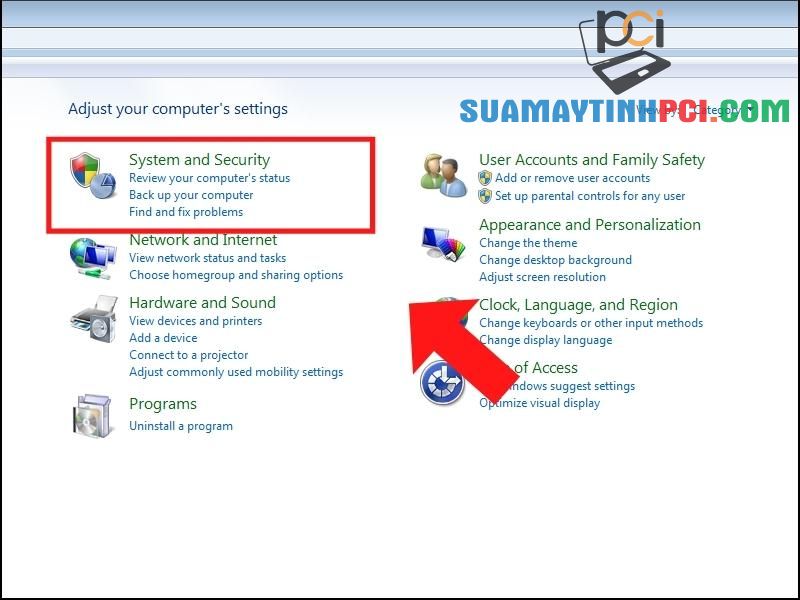
Truy cập System and Security
+ Bước 2 : Nhấn vào Allow remote access ở mục System.
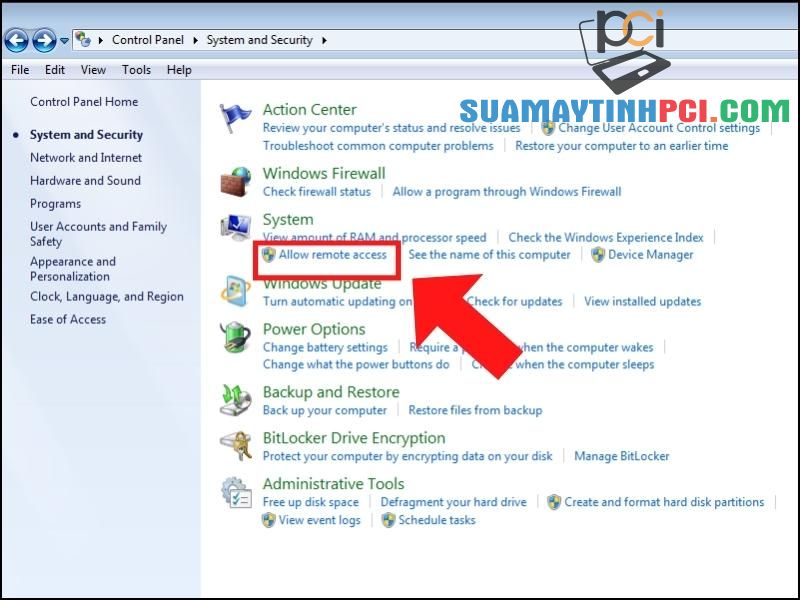
Cho phép điều khiển từ xa
+ Bước 3 : Tích vào ô Allow remote connections to this computer và Allow connections from computers running any versions of Remote Desktop > Chọn OK .
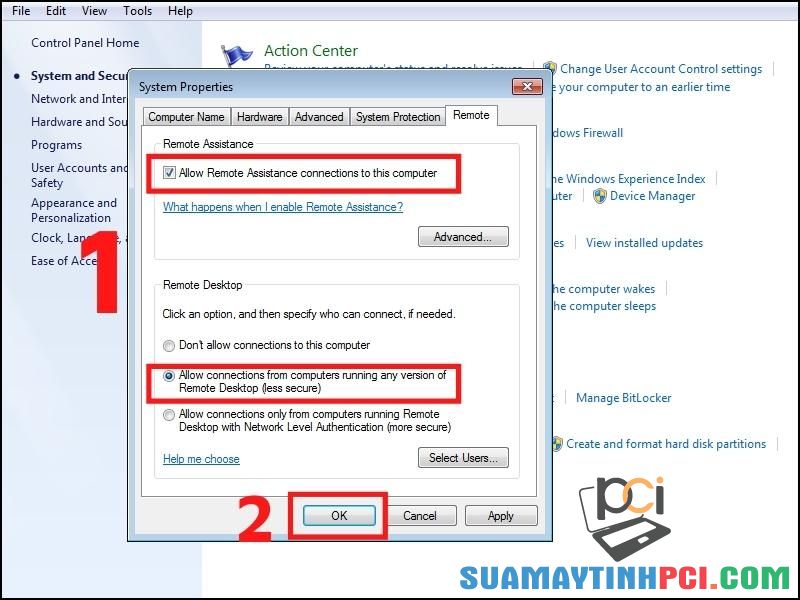
Cài đặt truy cập
– Đòi nhập Password trong mạng LAN
Đây là lỗi do bạn chưa thiết lập để vào mạng LAN trước khi chia sẻ dữ liệu. Hãy kiểm tra lại và tắt đòi hỏi nhập Password ở chỉ dẫn trên.
– Lỗi do tường lửa của ứng dụng diệt Virus
Đây là lỗi mà chỉ gặp ở vài phần mềm quét Virus. Điều này sẽ không có nghĩa là phần mềm của bạn không tốt. Tuy vậy, để việc chia sẻ file xảy ra mau chóng hơn, bạn cũng có thể tạm ngưng ứng dụng Virus.
Có nên sử dụng mạng Lan để chia sẻ dữ liệu không?
Việc sử dụng mạng LAN để chia sẻ dữ liệu sẽ giúp quá trình diễn ra nhanh chóng, thuận tiện và đơn giản hơn rất nhiều. Tuy vậy, việc sử dụng mạng LAN vẫn bị giới hạn phạm vi kết nối.

Chia sẻ dữ liệu qua mạng LAN có nhiều tiện ích
Nên chia sẻ dữ liệu qua mạng LAN trong trường hợp nào?
Khi bạn chẳng thể truy cập internet, hay không có USB để sao chép dữ liệu thì mạng LAN chính là thiết bị tốt. Hoặc nếu bạn có quá nhiều dữ liệu cần sao chép trong một khoảng thời gian ngắn thì cũng nên dùng mạng LAN.

Những trường hợp nên dùng mạng LAN để chia sẻ dữ liệu
Một số mẫu laptop đang kinh doanh tại Chúng tôi:
Hy vọng qua bài viết trên, bạn đã nắm được các thao tác chia sẻ thư mục qua mạng LAN trên Windows đơn giản, giúp việc chia sẻ dữ liệu trong nội bộ công ty, doanh nghiệp được thuận tiện, dễ dàng hơn. Chúc bạn thực hành thành công!
Laptop,thủ thuật Laptop,cách chia sẻ dữ liệu qua mạng LAN,mạng LAN,máy tính Windows
Bài viết (post) Cách chia sẻ file trong mạng LAN trên máy tính nhanh chóng và hiệu quả – Tin Công Nghệ được tổng hợp và biên tập bởi: suamaytinhpci.com. Mọi ý kiến đóng góp và phản hồi vui lòng gửi Liên Hệ cho suamaytinhpci.com để điều chỉnh. suamaytinhpci.com xin cảm ơn.


 Chuyên Nghiệp trong phục vụ với hơn 20 Kỹ thuật IT luôn sẵn sàng tới tận nơi sửa chữa và cài đặt ở Tphcm. Báo giá rõ ràng. 100% hài lòng mới thu tiền.
Chuyên Nghiệp trong phục vụ với hơn 20 Kỹ thuật IT luôn sẵn sàng tới tận nơi sửa chữa và cài đặt ở Tphcm. Báo giá rõ ràng. 100% hài lòng mới thu tiền.









